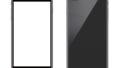THE WiFiは本記事執筆時からプラン、料金、利用できる端末が変わっています。
THE WiFiに関する最新の情報については、下記記事をご確認ください。

THE WiFiの特徴
-
- 100GBが月3,828円、お得なキャンペーンで実質料金は最安級
- クラウドSIMなので地下でもさくさく繋がる
- 端末代0円
- 最短即日発送ですぐ使える
- 3ヶ月間利用料金0円(合計11,484円割引)
- 最大10,000円分のTHE WiFiポイント付与
※THE WiFiポイントは月々の支払いに利用可
\申し込みはこちら/
THE WiFiの公式サイト
THE WiFi(ザワイファイ)は2020年3月から新しくスタートした無制限のポケットWiFi。
CMや広告で目にする機会も増えていて、今話題のサービスです。
今回はそんなTHE WiFiの使用感や端末U2sの使い方、接続方法、速度についてレビューしてきます。
なお、THE WiFiは100GBのプランについて3月限定で月額料金が4か月無料になるキャンペーンを実施しています。
THE WiFiライトプランは月額3,828円が4か月無料、THE WiFiプランも月額4,226円のところ4か月無料です。
THE WiFiライト100GBプランの場合、基本料金が4か月無料になると、1か月あたりの実質月額は3,327円となり、それがだいじWiFiや、Mugen WiFiのようにお得になります。
ここまでお得なキャンペーンはなかなかないので、少しでも費用を抑えたい人はこのタイミングでTHE WiFiを申し込みましょう。
【設定方法】THE WiFi(ザワイファイ)が届きました

THE WiFiは物理的なSIMカードを持たず、クラウド上でSIMを管理する「クラウドSIM」に対応した端末を使っています。主な特徴は以下の通り。
- 通信容量が無制限
- クラウドSIM(3キャリア回線)対応端末レンタル
- 月額3,828円のライトプラン
- 月額4,226円でWiFiスポットも利用可能なTHE WiFiプラン
- 最低利用期間2年
THE WiFiにはプランが2種類ありますが、届く端末についてはどちらも同じため今回はライトプランで契約しました。
サービスや料金について詳しく知りたい人は、以下の記事を参考にしてください。

THE WiFiの同梱物
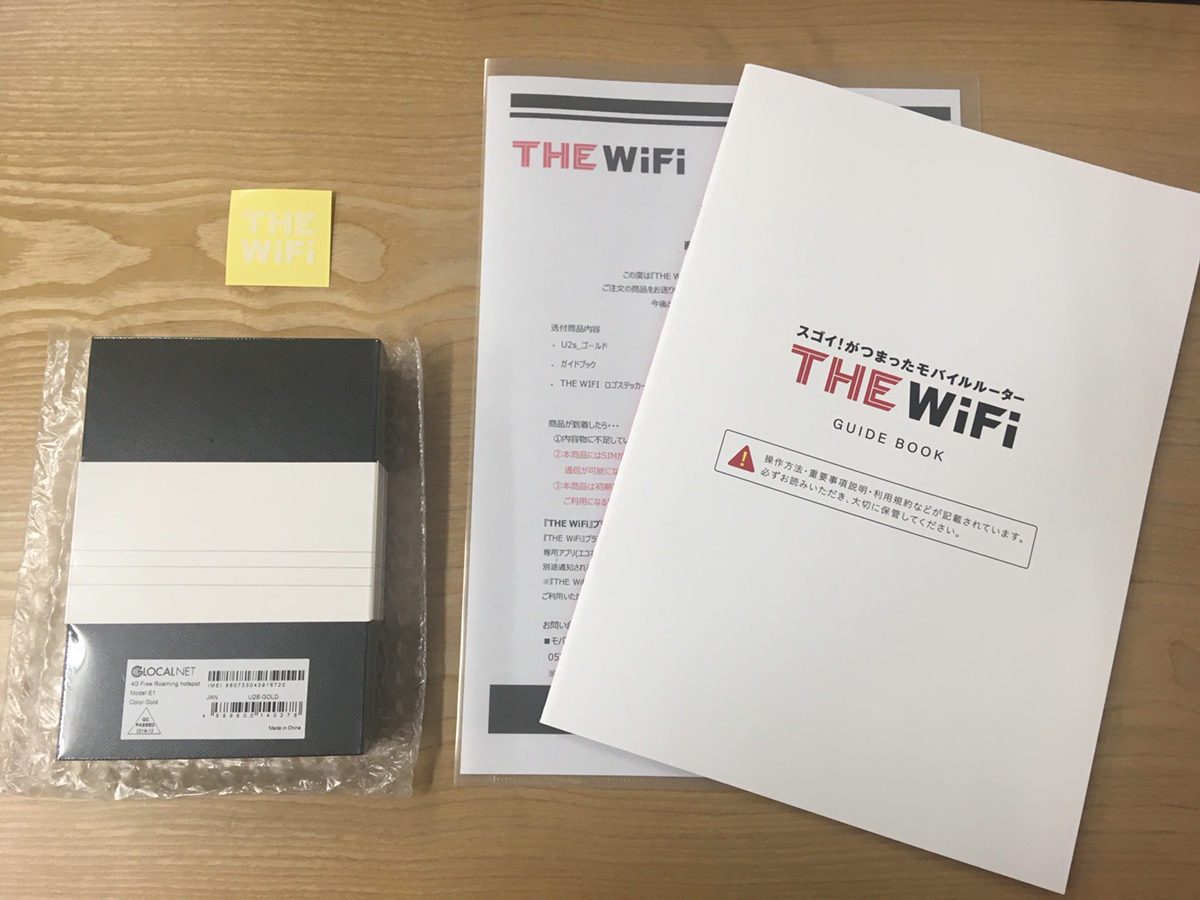
段ボールの中には、端末一式の入った箱とTHE WiFiのステッカー、ガイドブックが入っていました。
THE WiFiは「めっちゃWiFi」と運営会社が同じですが、めっちゃWiFiのガイドブックがA4の紙束だったのに比べ、しっかりとした冊子になっています。(中身の解説はだいたい同じでしたが)
中には端末本体だけでガイドブックがないところもあるので、きちんとした説明書があるのはうれしいですね。
またステッカーもTHE WiFiオリジナル。だからといって何かあるわけではありませんが、端末に貼り付けるといいでしょう。
箱の中身には端末のほか、ストラップ、充電ケーブル、説明書が入っていました。

THE WiFiの端末はレンタルですから、解約時はこれらを全て返却しなければいけません。袋や箱は大切に保管しておきましょう。
届いたと同時にすべてを写真に収めておくと、返却するときに何が入っていたのか忘れてしまっても安心です。
THE WiFiの接続方法
THE WiFiの接続方法はとっても簡単。
- 端末の電源ボタンを入れて待つ
- 通信機器(スマホなど)でWiFiのIDを探し、パスワードを入力
これだけです。基本的にはガイドブックに記載されている通りに進めていけば問題ありません。
それでは各工程についてさらに詳しく見ていきましょう。
電源ボタンを3秒ほど長押しして起動、そのまま5分ほど待つ
まずはルーターの電源を入れましょう。3秒ほど電源ボタンを押すと電源が付き、マークが点灯します。
すべて点灯した後、一番左のマークが点滅するので5分ほど待ちましょう。点滅が終わり、マークが再び点灯するようになれば準備完了です。
【1)電源ボタン】
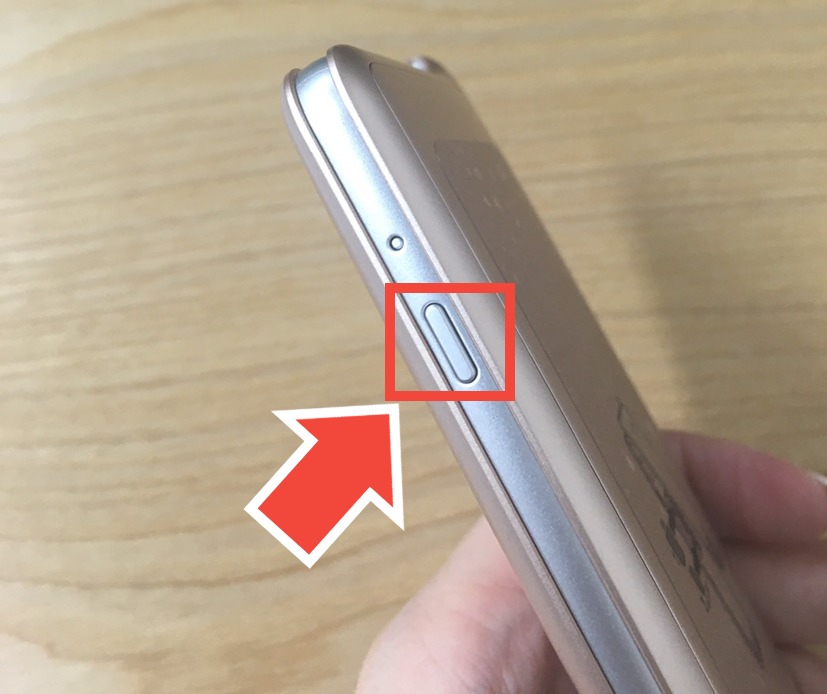
【2)点滅→点灯で準備完了】
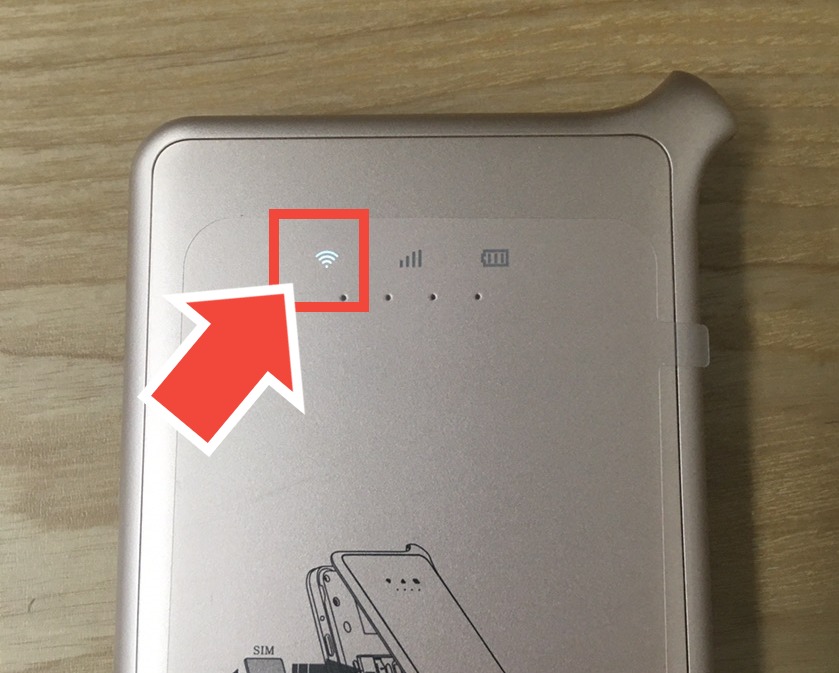
U2sは画面の無いポケットWiFiなので、操作部分は側面の電源ボタンのみ。
この3つの操作くらいは覚えておくと便利です。
- 電源ボタン3秒押し→電源が入る
- 電源ボタン5秒押し→電源が切れる
- 電源ボタン18秒押し→再起動
もし電源ボタンを押してもマークが光らない場合はU2sのバッテリー切れが考えられます。
しばらく給電してから再度電源を入れましょう。
立ち上がったら使いたい機器を接続し、端末裏のIDとパスワードを入力
電波マークの点滅が終了したら、スマホやタブレットなどの機器からWiFi設定を開き、THE WiFiのSSIDを探します。
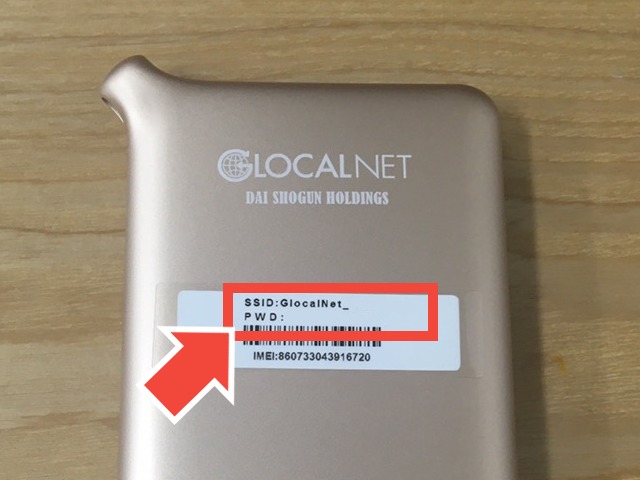
端末背面のシールに書いてある「GLOCALNET…」で始まるSSIDを見つけたら選択し、シール下側のパスワードを入力すると、接続は完了。
たったこれだけで使えるようになります。簡単ですね。
THE WiFiの管理画面から通信量や設定を確認する方法
THE WiFiの端末には画面がないため、細かい設定や通信量の確認はスマホなどの通信機器側で行います。
一度覚えてしまえばこちらも簡単なのでやってみましょう。
192.162.43.1をブラウザのURL欄に入力すると管理画面にログインできる
管理画面に入るには、THE WiFiに接続した状態で、GooglechromeやSafariなどのブラウザを開きます。URL欄に「192.162.43.1」を入力しましょう。
【1)ブラウザに接続】
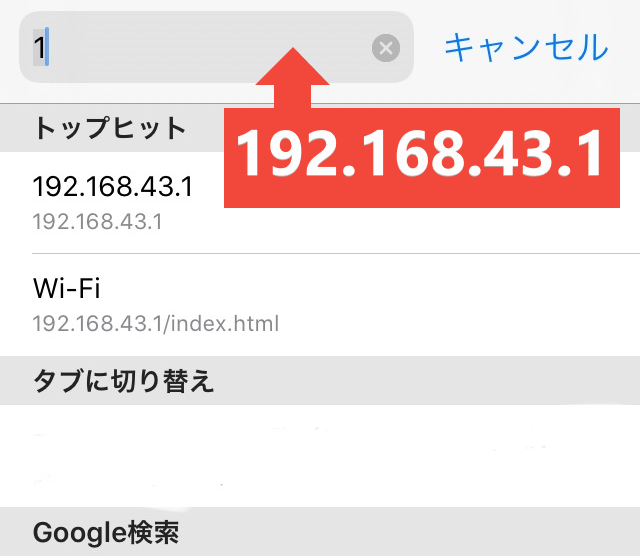
【2)端末管理画面】
【3)管理画面ログイン】
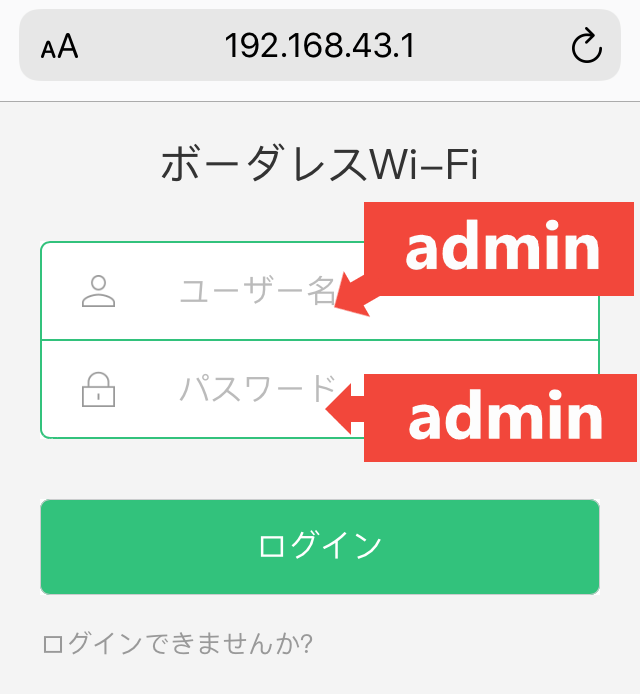
「端末の管理画面」にはすでに使用した通信量が表示されています。
さらに画面中央の「端末管理」(緑の部分)を選択するとログイン画面に切り替わります。
ユーザーIDとパスワードに「admin」を入力すれば、より細かな設定をすることが可能です。
AppStoreなどを利用するには「防護機能」を「完全に閉じる」を選択
THE WiFiでは、海外での使用や大容量通信による速度制限を避けるための「防護機能」という設定がオンになっています。
App Storeなどでのアプリのダウンロードやアップデート、オンラインゲーム、動画の保存など大容量の通信を伴う場合は、これをオフにしないと使えない可能性があるため注意が必要です。
解除するには、端末の管理画面にログインし「設定」>「防護機能」>「完全に閉める」の操作を行います。
防護機能がオフになれば、アプリのインストールや大容量ファイルのやり取りも可能です。
管理画面へのアクセス方法や防護機能設定の詳細については、同じU2s端末であるどんなときもWiFiの端末レビューの記事「どんなときもWiFiを使うなら知っておきたい6つのポイント」を参考にしてください。

【レビュー】THE WiFi(ザワイファイ)を使ってみた感想は?
THE WiFiで使うルーターU2sのスペックは以下の通り。
| 名称 | U2s |
| バッテリー | 3,500mAh |
| サイズ | 127×65.7×14.2mm |
| 重さ | 151g |
| 最大接続数 | 5台 |
| 周波数帯 | LTE-FDD 1/2/3/5/7/8/9/17/19/20 |
| LTE-TDD 38/39/40/41 |
|
| WCDMA 1/2/4/5/6/8/9/19 |
|
| GSM 850/900/1800/1900MHz |
|
| CDMA/EVDO:BC0/BC1 | |
| 暗号化 | WPA2-PSK |
| WLAN標準 | IEEE802.11b/g/n |
| 最大通信速度 | 下り150Mbps/上り50Mbps |
| 付属品 | MicroUSBケーブル1本 ※ACアダプタは未付属 |
ですがこれだけを見ても、THE WiFiが使いやすいかどうかは正直わかりにくいですよね。
スペックだけでは伝わらない部分を、実際使って確かめてみました。
端末の使い勝手|バッテリー持ちは十分。画面がないところが少し不便
THE WiFiの端末はuCloudlink製のU2s。どんなときもWiFiなどと同じくクラウドSIM対応の端末ではもはや「おなじみ」の機種です。
実際にTHE WiFiを使ってみた感想は以下の通り。
- 通信量はそう何度も確認しないので問題ない
- 画面はないので電池残量がざっくりとしかわからない
- 1日みっちり使っても電池切れなし
THE WiFiで一番不便だったのは画面がない点。他のポケットWiFiとは違い、通信量や電池残量が確認できないのは先ほども説明した通りです。
そのうち通信量はスマホ上で確認できるので、わざわざルーターを取り出す必要がなく、むしろ使い勝手がいいと感じました。1日に何度も確認するものでもないですしね。
一方電池残量に関しては、ルーターの端末本体にある4つのランプで100%、75%、50%、25%というざっくりとした状態しか確認できず、少し不便です。
特に外出先でランプがひとつしか点灯していない時は、残量が25%あるのかそれとも5%しかないのか判断がつかず、いつ電池が切れるか不安になってしまいます。
ただしU2sの連続通信時間は最大12時間。フル充電にすると1日外出しても帰宅後電池のランプが2つ(50%)残るくらいだったので、きちんと充電されていればあまり心配もないでしょう。
フル充電にするには通常約7時間かかるため、高速充電可能なアダプタがあると時間が短縮できてよりいいですね。
速度の実測結果|THE WiFiの通信速度は遅い?速い?
時間帯別に速度を検証するために、実際にTHE WiFiの速度を測定しました。
測定時刻は朝8時、昼12時、夕方18時、夜22時の4回、同じ場所による測定で行っています。
| 下り | 上り | 回線 | |
| 朝8時 | 11.3Mbps | 11.3Mbps | IIJ (ドコモ格安SIM) |
| 昼12時 | 0.76Mbps →13.36Mbps |
3.52Mbps →17.7Mbps |
IIJ (ドコモ格安SIM) →Softbank |
| 夕方18時 | 22.9Mbps | 16.7Mbps | Softbank |
| 夜22時 | 16.5Mbps | 10.1Mbps | Softbank |
※下り速度:ダウンロード、受信時の速度、上り速度:アップロード、送信時の速度。
THE WiFiで計測を行った結果、午前中はIIJ(ドコモの格安SIM)の回線をつかんでしまいました。
一般的に格安SIMの回線をつかむと通常より遅くなりますが、それでも10Mbps以上の速度が出ているため、動画などもすいすい見ることができました。
またお昼の計測もやはりIIJの回線を拾っていましたが、今度は1Mbps以下とかなり低速に。TwitterなどのSNSを使うことはできましたが、Youtubeの高画質動画では読み込みに数十秒かかりました。
クラウドSIMでは任意で使用する回線を選ぶことはできないため、ルーターを再起動させて別の回線をつかみ直すのが手っ取り早い解決法です。
再起動後はSoftbank回線で10Mbps以上となり、快適に使うことができました。
| LINE/ Skype |
メッセージ | 〇 | Youtube | 低画質 | 〇 |
| 通話 | 〇 | 標準画質 | 〇 | ||
| ビデオ通話 | 〇 | 高画質 | 〇 | ||
| 〇 | 4K | × | |||
| 〇 | オンラインゲーム | △ | |||
| 〇 | テザリング | 〇 | |||
| WEB ページ |
地図/ニュース | 〇 | データ | ダウンロード | 500MB程度 なら可能 |
| 通販サイト | 〇 | アップロード | |||
〇→問題なく使える、△→条件によっては使える、×→ほぼ使えない
THE WiFiは現状、10Mbps~20Mbps程度の速度が出ているため「ものすごく速い」というわけではないですが、スマホでネットを使うには十分な速度です。あえてできないことをあげるならば、1GB以上のデータの送受信や4K動画(最高画質動画)のダウンロードなどは厳しいでしょう。
【結論】THE WiFi(ザワイファイ)は簡単に使えて速度も十分なポケットWiFi
THE WiFiは設定方法も簡単で、しっかりした説明書もついてくるので、初めてポケットWiFiを使うという人でも安心して使うことができます。
1日を通してSNSや動画を見るには十分な速度が出ているので、使ってみた率直な感想はかなり満足です。
ただし、THE WiFiに限らずクラウドSIMの端末は、たまに低速回線をつかんでしまうこともあります。
そう何度もあることではありませんが、いちいち再起動するのが面倒という場合は、クラウドSIMではなく回線の切り替えがない、Softbank回線の大容量ポケットWiFiも考えてみましょう。